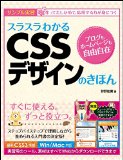今年になってから使い始めた新テーマsixteen。
とても気に入ってるのですが、メイン画面の「RECENT POSTS」に表示される投稿数の数が5つになっていて、微妙に1画面に収まらないので変更したいと思ったものの、テーマのカスタマイズ画面では設定変更できずCSSいじる必要あるのかな?と調べてみたら、公式サイトのsupport掲示板に方法が載ってた。
Q.How to change the number of Recent posts displayed on the main page. Now displays 10 and 12 need.
A.Settings > Reading > Blog pages show at most x Posts.
https://wordpress.org/support/topic/number-of-recent-posts
WordPress自体の設定で変更するだけ。テーマ関係なかった(笑)
自分では気づかない、ココロの盲点 完全版 本当の自分を知る練習問題80 (ブルーバックス)
池谷 裕二
関連商品
大人のための図鑑 脳と心のしくみ
脳はこんなに悩ましい (新潮文庫)
現代免疫物語beyond 免疫が挑むがんと難病 (ブルーバックス)
脳が認める勉強法――「学習の科学」が明かす驚きの真実!
意識と無意識のあいだ 「ぼんやり」したとき脳で起きていること (ブルーバックス)
by G-Tools




![WordPressプラグイン & WebAPI 活用ガイドブック [Version 3.x対応]](http://ecx.images-amazon.com/images/I/61o%2BXRrZNuL._SL160_.jpg)